>
Entfernen Karmen Ransomware
Gepostet von in Removal am Montag, 24. April, 2017
Wie Entfernen Karmen Ransomware?
Leser seit kurzem Bericht die folgende Meldung wird angezeigt, wenn Sie Booten Sie Ihren computer:
Verschlüsselte Dateien
Alle Dateien sind verschlüsselt! Bitte Folgen Sie den Verstand. Um den Schlüssel zu bekommen, um zu entschlüsseln, senden Sie diesen Betrag auf unser Bitcoin wallet.
Entschlüsseln Sie Dateien automatisch.
Störungen, die mit dem Programm – verlassen können Sie ohne Dateien.
Karmen ist noch eine weitere ransomware-Infektion, die terrorisieren PC-Nutzer auf der ganzen Welt. Es ist anspruchsvoll, eine Menge Geld, um die Entschlüsselung Ihrer geschützten Dateien. Wir können sagen, dass Karmen verwendet ein standard-Verfahren zu sperren Ihres Opfers-Dateien. Es schleichen sich in Ihren computer unbemerkt, Scannen Sie die Festplatte und verschlüsseln alle Ziel-Dateien. Sobald dies erledigt ist, Karmen zeigt eine Lösegeldforderung, die erklärt, was passiert, um Ihre Dateien und Staaten, die geforderte Summe für einen Schlüssel für die Entschlüsselung. Was ist interessant an diesem bestimmten virus ist, dass es sehr beliebt ist unter den U-Bahn-Gesellschaft. In der Tat, es wird beworben. DevBitox, eine Russisch-sprachigen Nutzer, wurde die Förderung dieser ransomware, wie, stellen Sie sich eine benutzerfreundliche ransomware Kind. Dies bedeutet im Grunde, dass jemand mit wenig Programmier-Kenntnisse, kaufen kann den virus zu modifizieren, und, natürlich, verwenden Sie es, um zu erpressen Ihre Opfer. Die Leute gekauft haben, die win-locker-machen eine Menge von änderungen an der Konstruktion des virus. Daher ist es möglich, dass die Opfer dieser ransomware erhalten unterschiedliche Lösegeld Notizen. Doch, den Verschlüsselungs-Algorithmus verwendet, um sperren Ihrer Dateien bleibt die gleiche. Karmen verwendet den AES-Algorithmus zur Verschlüsselung verwendet, die eine der komplexesten möglich. Das virus basiert auf einem anderen open-source-ransomware-Projekt bekannt als Versteckte Träne. Security-Experten über das Projekt wissen und die Arbeit an der Entschlüsselung software. Hoffentlich bald werden wir die tools entfernen dieser lock, ohne das Lösegeld zu bezahlen.
Wie habe ich mich infiziert?
Karmen, genau wie viele andere ransomware-Viren, die relais auf spam-E-Mail-Kampagnen erreichen Ihre Opfer. Es mag trivial klingen, aber wir sagen es noch einmal. Öffnen Sie KEINE E-Mails von fremden. Das Risiko ist zu hoch. Bevor Sie öffnen eine E-Mail von einem unbekannten Absender, prüfen Sie Ihre Kontakte. Es ist eigentlich ganz einfach. Sie müssen nur geben Sie die E-Mail-Adresse, die Sie erhalten haben, einen Brief in eine Suchmaschine. Wenn diese Adresse verwendet wurde, für dunkle Geschäfte, jemand muss sich beschwert haben online. Doch diese Methode ist nicht fehlerfrei. Neue Betrügereien geschaffen werden jeden Tag. Und mit Ihnen, neue E-Mail-Konten. Also, überprüfen Sie alles. Zum Beispiel, wenn Sie einen Brief erhalten, von einem Unternehmen oder einer Organisation, gehen Sie zu Ihrer offiziellen website. Dort, unter der Rubrik Kontakt finden Sie Ihre autorisierte E-Mail-Adresse. Vergleichen Sie es mit der, die Sie erhalten haben, eine E-Mail aus. Wenn Sie nicht übereinstimmen, löschen Sie die spam-Nachricht sofort. Betrüger sind sehr einfallsreich. Sie wird alles tun, um zu locken Sie in herunterladen von angehängten Datei. Nur Ihre Vorsicht und Sorgfalt sparen können Sie von zukünftigen Problemen. Andere ransomware-Verteilung Techniken umfassen die beschädigte links, gefälschte update, Warnmeldungen und, in einigen Fällen, freeware Bündelung. Wachsam zu sein. Die Sicherheit Ihres Computers, ist deine Verantwortung und deine nur.
Warum ist Karmen gefährlich?
Alle ransomware-Infektionen sind gefährlich. Karmen ist nicht eine Ausnahme. Einmal an Bord, dieses virus hinzufügen Ihrer Erweiterung auf Ihre Dateien. Ihre videos, Bilder, Dokumente, Archive, etc. wird gesperrt. Sie werden in der Lage sein zu sehen, Ihre Symbole, aber Sie werden nicht in der Lage zu öffnen oder zu verwenden. Die ransomware-anzeigen “.grt” suffix am Ende alle verschlüsselten Dateien. Wenn Sie also eine Datei namens music.jpg das virus wird benennen Sie es um Musik.jpg.gtr. Sie werden sehen, die .grt Erweiterung überall. Um es loszuwerden, müssen Sie bezahlen. Wir raten dringend von solchen Aktionen. Beachten Sie, dass Sie den Umgang mit cyber-kriminellen. Sie können nicht erwarten, dass Sie fair spielen. Es gibt Fälle, wo die Opfer bezahlt, aber nicht erhalten nichts. Auch wenn Sie erhalten einen Schlüssel für die Entschlüsselung ist, kann es nicht richtig funktionieren. Darüber hinaus, wenn Sie senden das Geld zu jenen Menschen, die Sie sponsern, Ihre bösartigen Unternehmen. Auf der anderen Seite, wenn niemand zahlt, schließlich, Sie stoppen die Verbreitung solcher giftigen Parasiten. Eine weitere Sache. Was auch immer Sie sich entscheiden, löschen Sie das virus erstmals. Wenn Sie entschlüsselt Ihre Dateien zu entfernen, ohne die Infektion zuerst, Ihre neu wiederhergestellte Dateien werden wieder verschlüsselt. Verwenden Sie eine Vertrauenswürdige anti-virus-Programm zu verfolgen, diese pest nieder. Natürlich können Sie unsere Anleitung, um dies manuell tun. Verschwenden Sie keine Zeit und handeln Sie!
Karmen-Abbau - Anweisungen
STEP 1: Kill the Malicious Process
STEP 3: Locate Startup Location
STEP 4: Recover Karmen Encrypted Files
SCHRITT 1: Beenden Sie den schädlichen Prozess mit Windows Task-Manager
- Öffnen Sie den task-Manager durch drücken von STRG+SHIFT+ESC-Tasten gleichzeitig
- Suchen Sie den Prozess der ransomware. Bedenken Sie, dass dies ist in der Regel eine zufällig generierte Datei.
- Bevor Sie den Prozess zu beenden, geben Sie den Namen in einem text-Dokument zur späteren Referenz.
- Suchen Sie verdächtige Prozesse im Zusammenhang mit Karmen Verschlüsselung Virus.
- Der rechten Maustaste auf den Prozess
- Dateispeicherort Öffnen
- Prozess Beenden
- Löschen Sie die Verzeichnisse mit den verdächtigen Dateien.
- Haben Sie im Hinterkopf, dass der Prozess versteckt und sehr schwer zu erkennen
SCHRITT 2: Zeige Versteckte Dateien
- Öffnen Sie einen beliebigen Ordner
- Klicken Sie auf “Organisieren” – button
- Wählen Sie “Ordner-und Suchoptionen”
- Wählen Sie die Registerkarte “Ansicht”
- Wählen Sie “versteckte Dateien und Ordner” – option
- Deaktivieren Sie “geschützte Systemdateien Ausblenden”
- Klicken Sie auf “Übernehmen” und “OK” – Taste
SCHRITT 3: Suchen Sie Karmen Verschlüsselung Virus startup-Standort
- Sobald das Betriebssystem geladen wird, drücken Sie gleichzeitig die Windows-Logo-Taste und die R – Taste.
- Ein Dialogfenster sollte sich öffnen. Geben Sie “Regedit”
- WARNUNG! seien Sie sehr vorsichtig, wenn editing the Microsoft Windows Registry, da dies möglicherweise dazu, dass das system kaputt ist.
Je nach OS (x86 oder x64) navigieren Sie zu:
[HKEY_CURRENT_USERSoftwareMicrosoftWindowsCurrentVersionRun] oder
[HKEY_LOCAL_MACHINESOFTWAREMicrosoftWindowsCurrentVersionRun] oder
[HKEY_LOCAL_MACHINESOFTWAREWow6432NodeMicrosoftWindowsCurrentVersionRun]
- und löschen Sie die Namen anzeigen: [RANDOM]
- Dann öffnen Sie den explorer und navigieren Sie zu:
Navigieren Sie zu Ihrem %appdata% – Ordner und löschen Sie die ausführbare Datei.
Alternativ können Sie verwenden Sie Ihre msconfig windows Programm zu überprüfen die Ausführung Punkt des virus. Bitte Bedenken Sie, dass die Namen in Ihrem Computer möglicherweise unterschiedlich, wie Sie erzeugt werden könnte, zufällig, das ist, warum Sie laufen sollten jeden professionellen scanner zur Identifizierung von bösartigen Dateien.
SCHRITT 4: Wie verschlüsselte Dateien wiederherstellen?
- Methode 1: Die erste und beste Methode ist die Wiederherstellung Ihrer Daten von einem backup, falls Sie einen haben.
- Methode 2: Datei-Recovery-Software – in der Regel, wenn die ransomware verschlüsselt eine Datei zunächst eine Kopie, verschlüsselt das kopieren und löscht dann das original. Aufgrund dieser können Sie versuchen, verwenden Sie Datei-recovery-software, um wieder Ihre original-Dateien.
- Methode 3: Shadow Volume Kopien – Als letzten Ausweg, können Sie versuchen, Ihre Dateien wiederherstellen via Shadow Volume Kopien. Öffnen Sie den Shadow Explorer - Bestandteil des Pakets und wählen Sie das Laufwerk, das Sie wiederherstellen möchten. Der rechten Maustaste auf jede Datei, die Sie wiederherstellen möchten, und klicken Sie auf Exportieren.
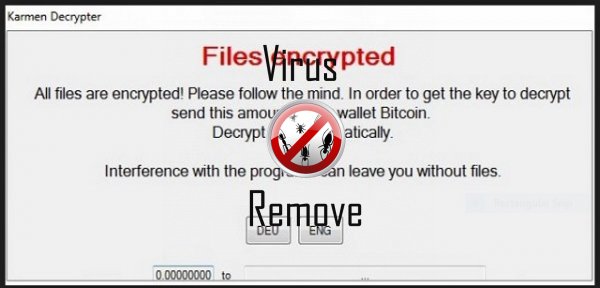
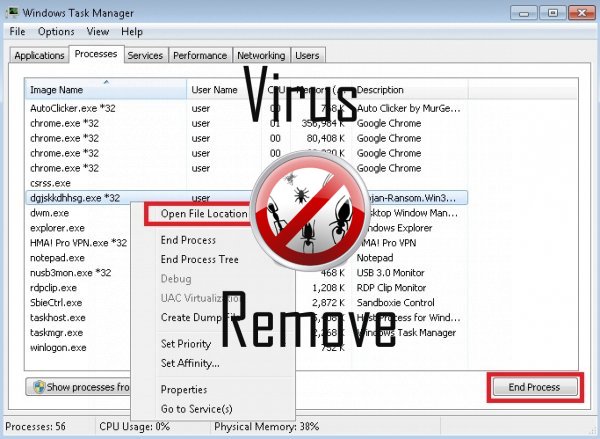

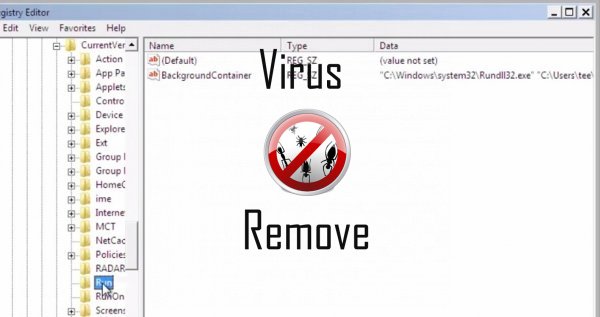
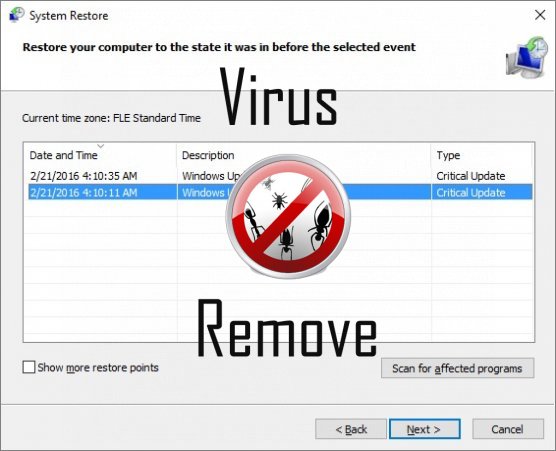

Achtung, mehrere Anti-Viren-Scanner möglich Malware in Karmen gefunden.
| Antiviren-Software | Version | Erkennung |
|---|---|---|
| Qihoo-360 | 1.0.0.1015 | Win32/Virus.RiskTool.825 |
| VIPRE Antivirus | 22224 | MalSign.Generic |
| ESET-NOD32 | 8894 | Win32/Wajam.A |
| K7 AntiVirus | 9.179.12403 | Unwanted-Program ( 00454f261 ) |
| VIPRE Antivirus | 22702 | Wajam (fs) |
| Malwarebytes | v2013.10.29.10 | PUP.Optional.MalSign.Generic |
| Kingsoft AntiVirus | 2013.4.9.267 | Win32.Troj.Generic.a.(kcloud) |
| Tencent | 1.0.0.1 | Win32.Trojan.Bprotector.Wlfh |
| Malwarebytes | 1.75.0.1 | PUP.Optional.Wajam.A |
| McAfee-GW-Edition | 2013 | Win32.Application.OptimizerPro.E |
| Baidu-International | 3.5.1.41473 | Trojan.Win32.Agent.peo |
| Dr.Web | Adware.Searcher.2467 | |
| McAfee | 5.600.0.1067 | Win32.Application.OptimizerPro.E |
| NANO AntiVirus | 0.26.0.55366 | Trojan.Win32.Searcher.bpjlwd |
Verhalten von Karmen
- Karmen deaktiviert installierten Sicherheits-Software.
- Zeigt gefälschte Sicherheitswarnungen, Popups und anzeigen.
- Änderungen des Benutzers homepage
- Vertreibt selbst durch Pay-pro-Installation oder mit Drittanbieter-Software gebündelt.
- Ändert die Desktop- und Browser-Einstellungen.
- Stiehlt oder nutzt Ihre vertraulichen Daten
- Karmen verbindet mit dem Internet ohne Ihre Erlaubnis
- Allgemeines Karmen Verhalten und einige andere Text Emplaining Som Informationen mit Bezug zu Verhalten
- Karmen zeigt kommerzielle Werbung
- Leiten Sie Ihren Browser auf infizierten Seiten.
Karmen erfolgt Windows-Betriebssystemversionen
- Windows 10
- Windows 8
- Windows 7
- Windows Vista
- Windows XP
Karmen-Geographie
Zu beseitigen Karmen von Windows
Löschen Sie Karmen aus Windows XP:
- Klicken Sie auf Start , um das Menü zu öffnen.
- Wählen Sie Systemsteuerung und gehen Sie auf Software hinzufügen oder entfernen.

- Wählen und das unerwünschte Programm zu entfernen .
Entfernen Karmen aus Ihren Windows 7 und Vista:
- Öffnen Sie im Startmenü , und wählen Sie Systemsteuerung.

- Verschieben Sie auf Programm deinstallieren
- Mit der rechten Maustaste auf die unerwünschten app und wählen deinstallieren.
Löschen Karmen aus Windows 8 und 8.1:
- Mit der rechten Maustaste auf die linke untere Ecke und wählen Sie Systemsteuerung.

- Wählen Sie Programm deinstallieren und mit der rechten Maustaste auf die unerwünschten app.
- Klicken Sie auf deinstallieren .
Karmen aus Ihrem Browser löschen
Karmen Entfernung von Internet Explorer
- Klicken Sie auf das Zahnradsymbol und wählen Sie Internetoptionen.
- Gehen Sie auf die Registerkarte erweitert , und klicken Sie auf Zurücksetzen.

- Überprüfen Sie die persönliche Einstellungen löschen und erneut auf Zurücksetzen .
- Klicken Sie auf Schließen , und klicken Sie auf OK.
- Gehen Sie zurück auf das Zahnrad-Symbol, wählen Sie Add-ons verwalten → Symbolleisten und Erweiterungenund Delete, die unerwünschte Erweiterungen.

- Gehen Sie auf Suchanbieter und wählen Sie eine neue Standard- Suchmaschine
Löschen Sie Karmen von Mozilla Firefox
- Geben Sie im URL -Feld "about:addons".

- Gehen Sie zu Extensions und löschen Sie verdächtige Browser-Erweiterungen
- Klicken Sie auf das Menü, klicken Sie auf das Fragezeichen und öffnen Sie Firefox Hilfezu. Klicken Sie auf die Schaltfläche Firefox aktualisieren , und wählen Sie Aktualisieren Firefox zu bestätigen.

Beenden Sie Karmen von Chrome
- Geben Sie "chrome://extensions" in das URL -Feld und tippen Sie auf die EINGABETASTE.

- Beenden von unzuverlässigen Browser- Erweiterungen
- Starten Sie Google Chrome.

- Öffnen Sie Chrome-Menü zu, klicken Sie Einstellungen → Erweiterte anzeigen Einstellungen wählen Sie Reset Browser-Einstellungen und klicken Sie auf Zurücksetzen (optional).